亲,以下就是关于(win10系统关闭自动播放功能的解决方法(图)),由“WiFi之家网”整理!

原标题:"win10系统关闭自动播放功能的详细教程"相关电脑问题教程分享。 - 来源:WiFi之家网。
大家都知道,windows都有个自动播放功能,当移动设备插入电脑时,它会对这个设备进行扫描。但是使用这个自动播放功能很容易让电脑感染上病毒,所以为了电脑的安全建议还是关闭自动播放功能。那么,win10系统要如何关闭自动播放功能呢?今天WiFi之家网小编就和大家说说win10系统关闭自动播放功能的详细教程。
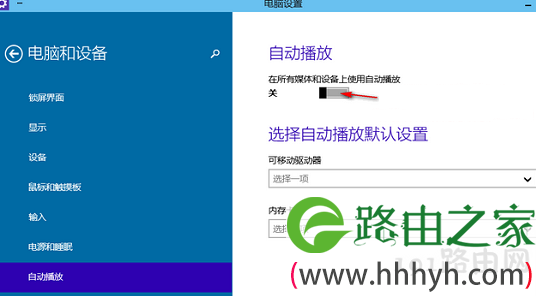
自动播放
1、首先进入Win10系统“电脑设置”,开始菜单选择“电脑和设备”,选择“自动播放”;
2、然后只需点击设置开关把它设置为“关”即可,这样就关闭了Win10的自动播放功能了。
3、如果你不想关闭,那么可以在下面设置一下自动播放默认设置即可。
WiFi之家网小编提示:因为内存卡通常会存储视频、照片等,所以多媒体播放选项要多一些,选择你想要的操作即可。如果不知道如何选择,那么建议可以选择“每次都询问”,到时候再选择具体的操作,起码这样可以避免病毒程序自动运行。
相关文章:
win8系统禁用U盘自动播放的详细步骤
以上就是关于-常见问题-(win10系统关闭自动播放功能的解决方法(图))的教程!
原创文章,作者:常见问题,如若转载,请注明出处:https://www.224m.com/119287.html

